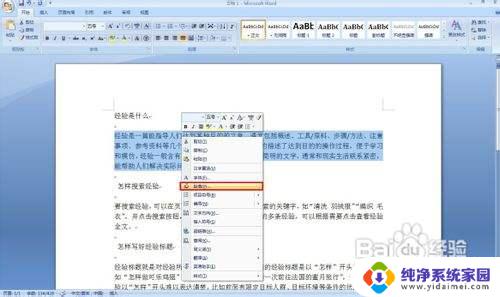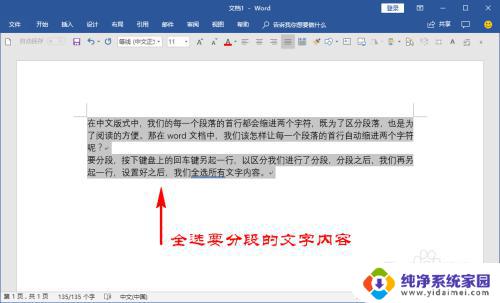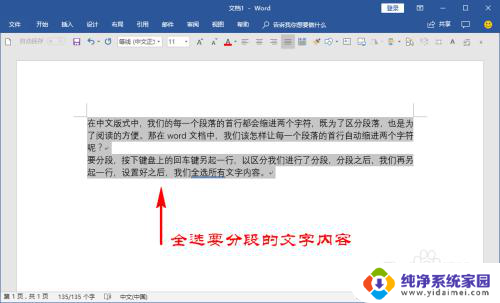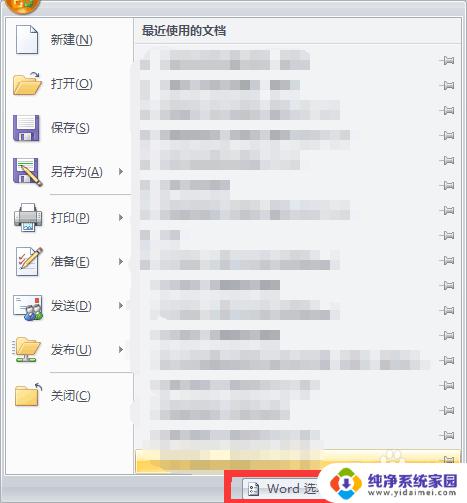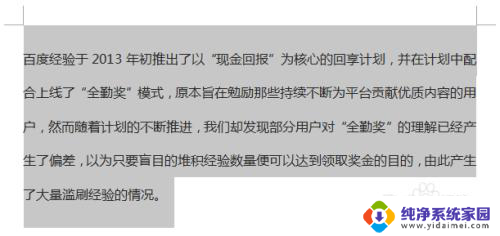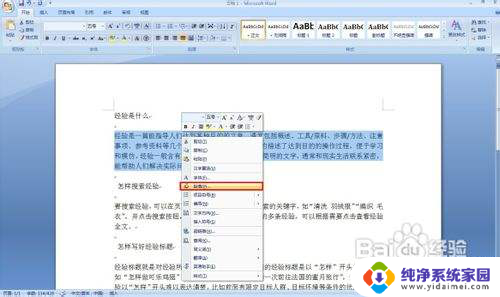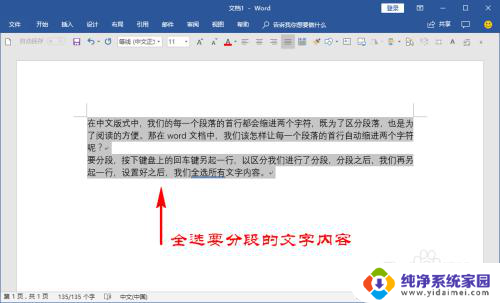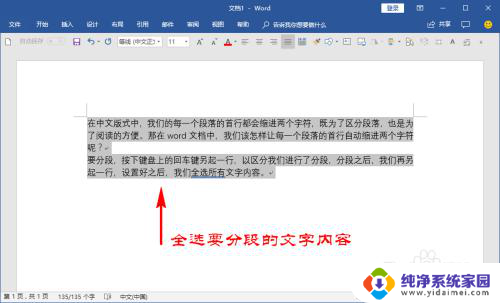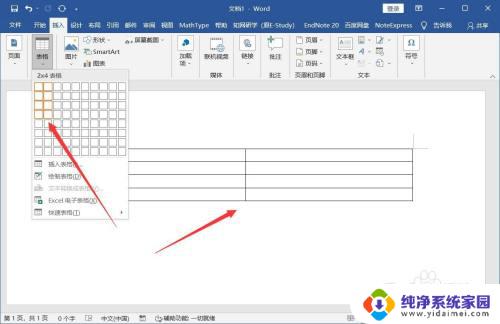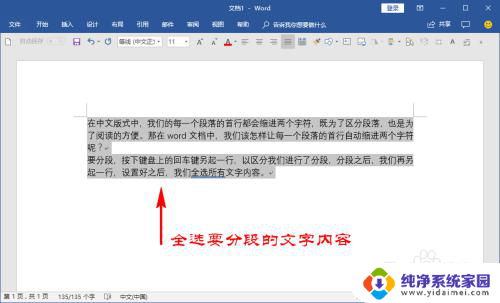word不能首行缩进怎么回事 word文档首行缩进失效怎么办
word不能首行缩进怎么回事,随着工作中对Word文档的使用越来越频繁,一些常见问题也逐渐浮现出来,其中一个常见问题就是在Word文档中输入段落后,发现首行缩进失效。这种情况很可能是因为Word的默认设置被修改了,或者格式被损坏了。针对这种情况,我们可以采取多种解决方案:比如可以通过清除格式等方式来排查问题,或者手动将每个段落的首行缩进恢复到正常状态。无论是哪种方法,只要能够有效地解决这类问题,就能够提高工作效率,避免不必要的麻烦。
具体方法:
1.打开要处理的文档,查看文档格式。发现格式已经设置“首行缩进”但是文档不能显示
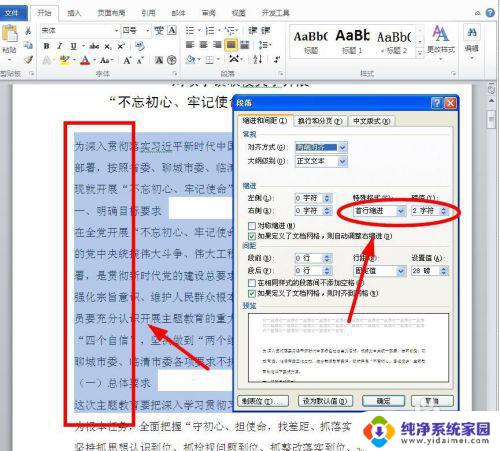
2.通过“显示所有格式符号”设置,可以看到。这些不能做到首行缩进的段落前都有一个“手动换行符”,“罪魁祸首”就是它
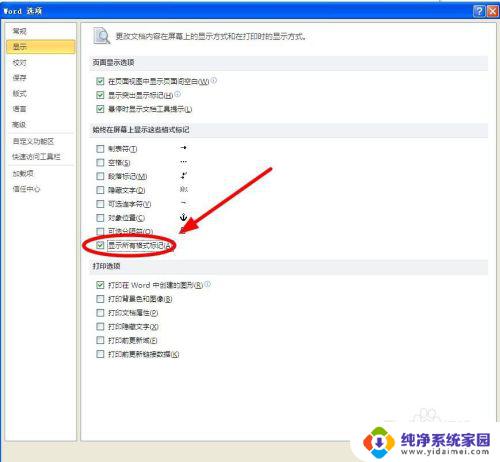
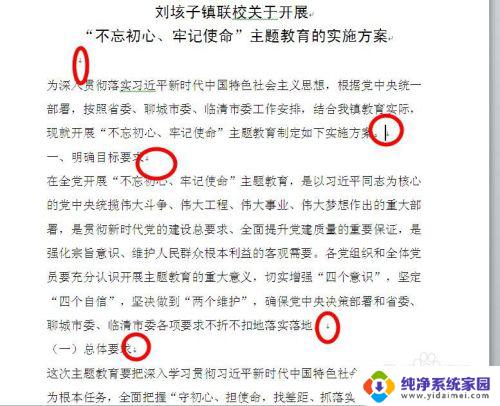
3.使用“Ctrl+A”全选文档,单击“开始”选项卡下“编辑”选项组中的“替换”
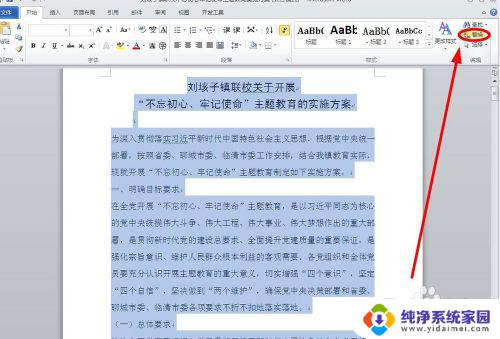
4.在“查找和替换”对话框,定位光标到“查找内容”输入框,单击“更多”
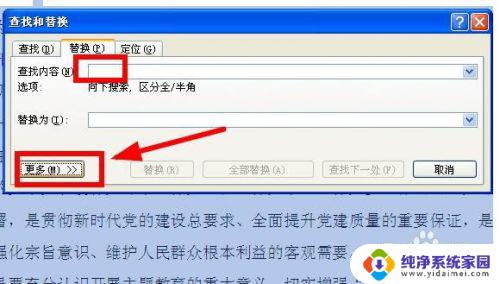
5.单击“格式”,选择弹出菜单中的“手动换行符”
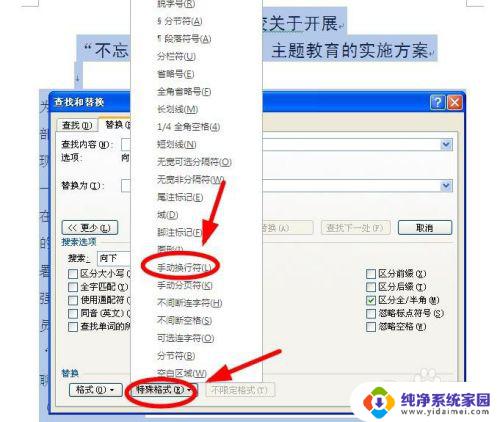
6.同样,把定位光标到“替换为”输入框,选择“特殊格式”中的“段落标记”
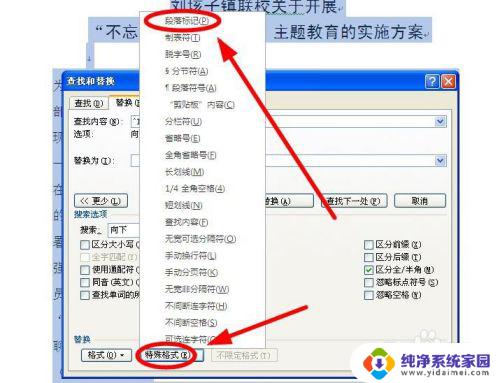
7.“查找内容”和“替换内容”全部输入完成后,回到“查找和替换”对话框。单击“全部替换”
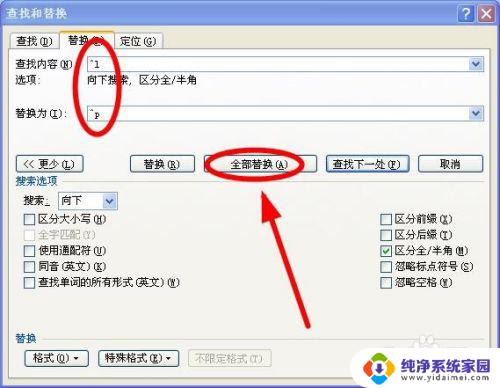
8.在弹出确认框中,单击“是”。回到文档编辑页面,可以看到。首行缩进已经设置完成

以上就是关于 Word 首行缩进的解决方法,如果您还不清楚,可以按照本文提供的方法进行操作,希望本文能对您有所帮助。